离心泵全流场分析教程一Gambit网格划分与边界设置资料下载.pdf
《离心泵全流场分析教程一Gambit网格划分与边界设置资料下载.pdf》由会员分享,可在线阅读,更多相关《离心泵全流场分析教程一Gambit网格划分与边界设置资料下载.pdf(13页珍藏版)》请在冰点文库上搜索。
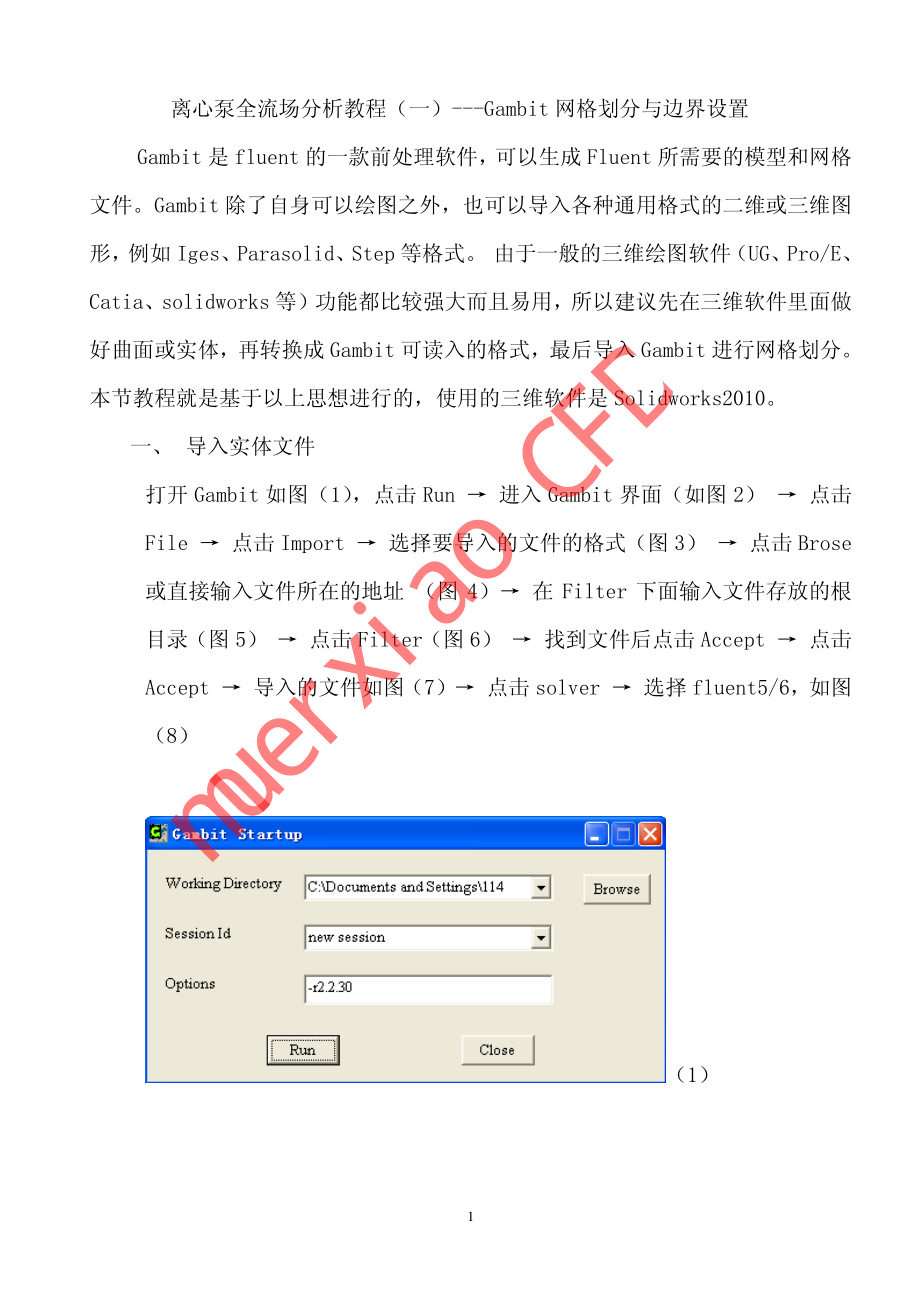
如图(9)(9)由于导入的实体是从装配图转化过来的,所以图形分了三部分,划分网格也要分三次进行,在划分网格是可以把不需要划分的部分隐藏起来,这样也有利于边界条件的设置。
隐藏实体的步骤如下:
点击右下角的显示图标,会出现对话框如下对话框,如图(10)。
点击Volumes后面的白框,白框变黄色,Volumes前面的小框变红色。
按住Shift键,鼠标取你要隐藏的实体,如图(11),在图(10)的Visible后面选取Off,最后点击Apply,就会得到图(12)所示的图形。
muerxiaoCFD5(10)(11)muerxiaoCFD6(12)下面就可以开始合并曲面了。
点击右上角Geometry下面的的第三项,如图(13)。
在这里说明一下图(13)的几个图标。
Geometry上面的图标依次是建模、网格划分、边界设置、工具。
点击这些图标,会在Geometry下面出现相应的命令图标。
如图(13),点击了建模图标,就会出现点、线、面、体等的命令。
(13)因为我们要合并曲面,所以要选择面的操作。
点击面操作命令右键点击Face下面的第二行第二个图标,出现图(14)的对话框,这是合并曲面的对话框按住Shift键选取要合并的曲面,点击Apply。
合并后如图(15)在这里我们只要合并前盖板的曲面和后盖板的曲面就可以了。
建模网格划分边界设置点线面体muerxiaoCFD7(14)(15)三、网格划分曲面合并完之后就可以进行网格划分(即使不合并曲面也可以划分网格,不过合并之后会使网格划分更顺利)。
点击网格划分图标点击体网格图标如图(16),点击Volumes后面的白框,按住Shift选取叶轮实体点击Element后面的选项,选择Tet/Hybrid在Spacing下面输入网格的大小,大小为5点击Apply。
网格正在划分,但是在Gambit的命令框里显示了如图(17)的提示,说面网格出现了问题。
此时我们要把部分面的网格先划分,再来划分体网格。
其实刚才我们也应该注意到,Gambit划分模型网格也是先划分好线网格,再划分表面网格,最后去划分体网格的。
点击右下角的撤销图标,回到上一步。
点击面网格图标选取要划分的面,我们先选取叶片进口边点击Element后面的选项,选择Tri在Spacing下面输入网格的大小点击Apply。
muerxiaoCFD8如图(18)再选取叶片的背面和工作面进行网格划分,划分的大小可与体网格的大小一致,本例子取5。
最后就划分体网格,过程与上面同。
最后得到如图(19)的网格。
(16)(17)(18)muerxiaoCFD9图(19)在命令框里面可以看到网格数是444015。
以上是采用四面体非结构网格,这种网格适应性比较强,适用于结构复杂的实体,但是计算时间稍长,精度有点偏差。
至于偏差多少要进行网格质量检查,这在以后教程里面说明。
四、边界设置网格划分完之后的下一步就是边界条件的设置,对于叶轮来说要设置的边界面一般有叶轮的进口、出口、叶片,这些都是我们比较关心的部位。
泵进口要设置的边界面一般有进口、出口(与叶轮进口重合的面),至于蜗壳就是与叶轮出口重合的面和泵的出口。
下面仍以叶轮为例,讲述怎样设置边界条件由于刚才划分了网格,使得叶轮的边线不好辨认,所以我们首先把网格隐藏掉。
点击显示图标如图(20),在Mesh选择Off点击Apply。
muerxiaoCFD10(20)1)面边界设置点击边界设计图标点击面边界图标选取要设置的面在Name里面输入名字在Type里面选择边界类型点击Apply。
如图(21)(21)下面简要说明一下离心泵分析所用到的边界类型(如图22):
a)进口段,进水的界面设置成Velocity-inlet(速度进口),利用泵的流量除以进口面就可以得到流速;
在出水端与叶轮重合的面设置成Interface。
b)叶轮部分,叶轮进口处要设置成Interface;
叶轮出口处和蜗壳进水处重合muerxiaoCFD11的面设置成Interface;
叶片设置成wall。
c)蜗壳部分,蜗壳进水处要设置成Interface;
蜗壳的出口设置成Outflow。
(22)注:
1)所有设置的界面都要命好名,以在Fluent里面好区分。
特别是几个Interface,比较容易混淆。
剩下没有设置的面Gambit会自动把他们设置为Wall类型。
2)在Gambit里面设置的边界条件在Fluent里面都可以更改。
2)体边界设置点击边界设计图标点击体边界图标选取要设置的体在Velocity-inleInterface,叶轮与蜗壳分别设置OutflowInterface,进水段与叶轮分别设置muerxiaoCFD12Name里面输入名字在Type里面选择边界类型(已默认是Fluid,如图23)点击Apply(23)各个体的名字也要加以区分,因为没有命名的边界面就是靠它来区分的。
至此我们已经把叶轮的网格和边界都设置好了,接下来就按上述的方法取划分进口段和蜗壳的网格,设置它们的边界。
最后得到了如图(24)的图形图(24)muerxiaoCFD13五、文件保存点击File点击Export选择Mesh,如图(24)在FileName里面填上保存的地址点击Accept(如图25)最后保存成功的话会在命令框里面有所显示。
(24)(25)六、打开网格文件打开Gambit,点击Run进入Gambit界面点击File点击Import选择Mesh在Type里面选择FLUENT5/6(要看使用是哪个版本)在Dimension里选择3D在FileName里面输入文件的路径或者在Browse里面找点击Accept(如图26)图(26)以上只是Gambit的一个最基础的应用,并不涉及网格的划分技巧和Gambit的一些高级命令。
在以后的时间里希望有时间和大家一起分享网格技巧。
muerxiaoCFD